Im Comarch ERP XT kann das Layout der auszudruckenden Dokumente bearbeitet werden. Das folgende Beispiel zeigt, wie sich ein Bereich auf dem Ausgangsrechnungsausdruck ausblenden lässt.
Schritt 1: Wähle unter dem „Zahnrad-Symbol“ rechts oben die Option „Ausdruckseditor“.
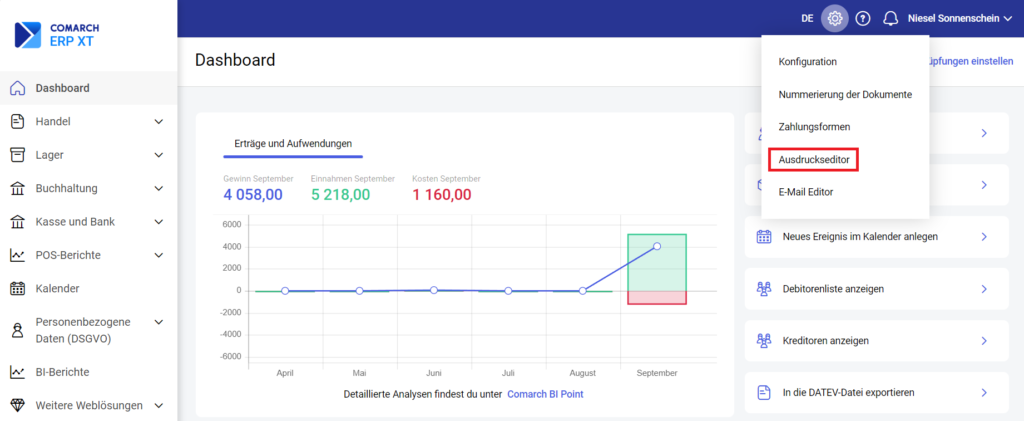
Schritt 2: Öffne anschließend die Vorlage, die du anpassen möchtest oder erstelle eine neue benutzerdefinierte Vorlage.
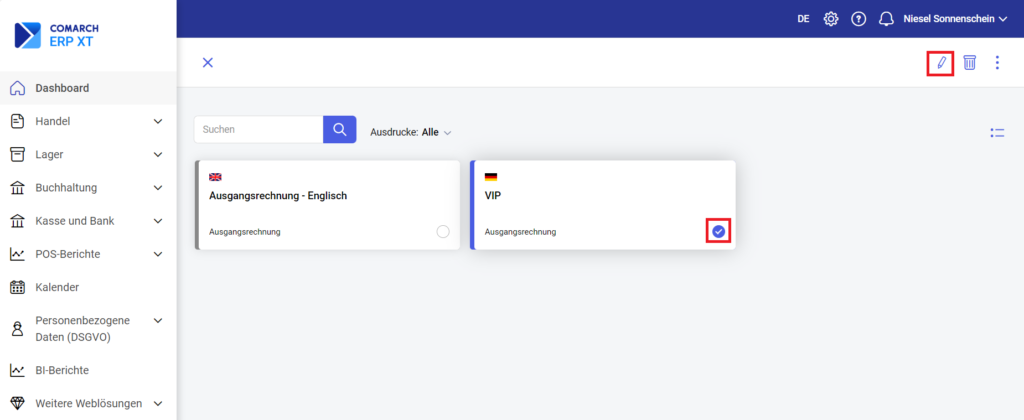
Schritt 3: Wähle nun den zu ändernden Abschnitt aus, indem Du auf das „Zahnrad-Symbol“ in der oberen rechten Ecke des entsprechenden Abschnittes klickst.
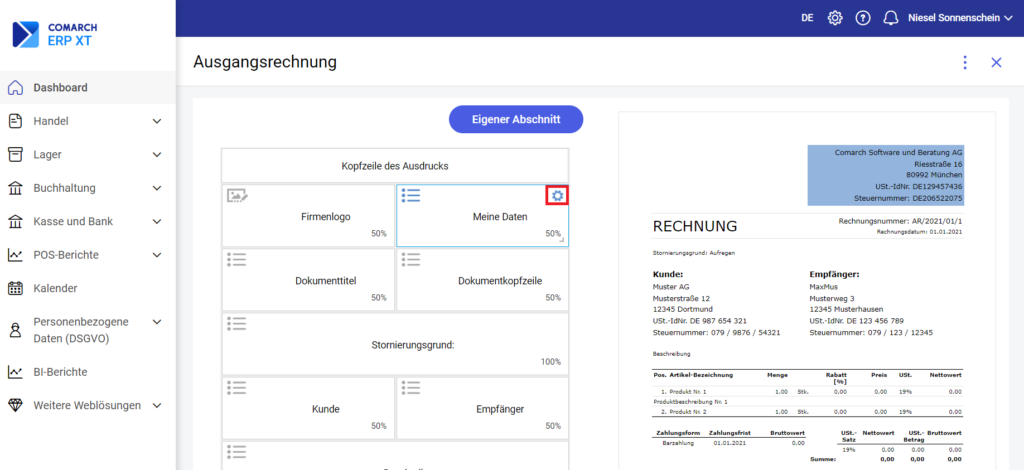
Schritt 4: Es wird ein Fenster angezeigt, in dem die einzelnen Felder des Ausdruckes bearbeitet werden können. Suche nach den gewünschten Unterbereichen und entferne die Markierung. An dem blauen ,,Häkchen-Symbol” am Anfang der jeweiligen Zeile lässt sich erkennen, dass das Feld auf dem Ausdruck aktiv ist. Deaktivierte Felder werden ausgegraut und mit einem ,,Minus-Symbol” dargestellt.
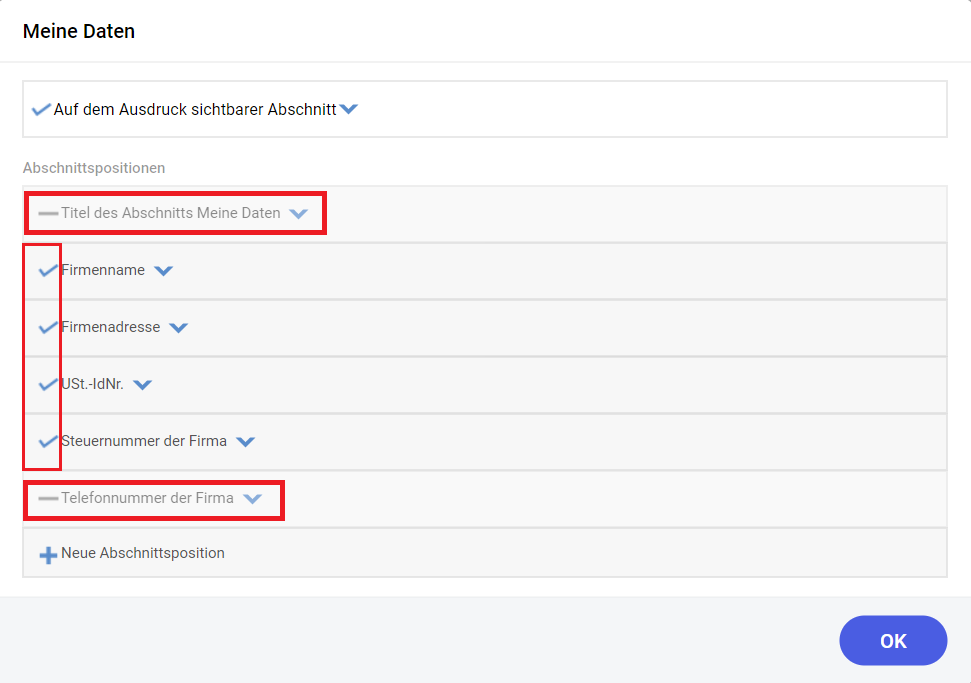
Schritt 5: Bestätige anschließend die vorgenommenen Änderungen durch Klick auf „OK“ und speichere diese ab. Du kannst den neu angelegten Ausdruck nun zum Ausstellen Deiner Unterlagen verwenden.
Das aktuelle Layout des Ausdruckes kann jederzeit rechts als Vorschau eingesehen werden. Wurde der Prozess zum Ausblenden der gewünschten Spalte korrekt durchgeführt, wird die betreffende Spalte auch nicht mehr in der Vorschau angezeigt.


